Łączenie/kontrolowanie komputerów przez sieć za pomocą KontrolPack

Kontroluj komputery w swojej sieci z łatwością dzięki KontrolPack. Łącz i zarządzaj komputerami z różnymi systemami operacyjnymi bez wysiłku.
Ograniczenie przepustowości to doskonały pomysł, jeśli chcesz coś pobrać, ale nie chcesz, aby nasycało to resztę sieci. W systemie Linux wiele indywidualnych aplikacji, które instalujesz, może mieć tę możliwość, i to jest świetne, ale znacznie lepiej jest ustawić limit dla całego systemu . Istnieje wiele różnych sposobów zarządzania przepustowością w systemie Linux, ale najprostszym sposobem jest zainstalowanie aplikacji Wondershaper. Powód? Działa w terminalu i będzie działać zarówno na serwerach, jak i na desktopowych systemach operacyjnych.
Zainstaluj Wondershaper
Aplikację należy zainstalować, zanim przejdziemy do tego, jak z niej korzystać. Wondershaper jest dobrze znany i w rezultacie jest dostępny w większości popularnych źródeł oprogramowania dla systemu operacyjnego Linux, więc uruchomienie go jest łatwe.
Aby rozpocząć instalację Wondershaper, musisz uruchomić okno terminala. Otwórz go, naciskając Ctrl + Alt + T lub Ctrl + Shift + T. na klawiaturze. Następnie postępuj zgodnie z instrukcjami wiersza polecenia, które odpowiadają aktualnie używanemu systemowi operacyjnemu Linux.
Ubuntu
Wondershaper jest łatwo dostępny do instalacji w systemie Ubuntu Linux za pośrednictwem repozytorium oprogramowania „Ubuntu Universe”. Niestety, w niektórych wydaniach Ubuntu (głównie Server) repozytorium musi być włączone ręcznie.
Aby włączyć repozytorium oprogramowania „Universe” Ubuntu, użyj polecenia repo w oknie terminala poniżej.
sudo add-apt-repository Universe
Następnie uruchom polecenie aktualizacji, aby zakończyć konfigurowanie repozytorium oprogramowania.
aktualizacja sudo apt
Na koniec, po zakończeniu polecenia aktualizacji oprogramowania, zainstaluj aplikację Wondershaper na komputerze z systemem Linux za pomocą polecenia apt install .
sudo apt install wondershaper
Debiana
Debian 10, a także 9 i inne wydania mają Wondershaper w swoim repozytorium oprogramowania „Debian Main”. Aby działał, nie jest wymagana dalsza konfiguracja. Zamiast tego użyj poniższego polecenia apt-get install .
sudo apt-get install wondershaper
Arch Linux
Arch Linux jest jednym z niewielu systemów operacyjnych Linux, które nie zawierają aplikacji Wondershaper w swoich źródłach oprogramowania. Zamiast tego użytkownicy Archa, którzy chcą go używać, muszą go zbudować za pośrednictwem AUR.
Aby zbudować aplikację za pośrednictwem AUR, otwórz terminal i zacznij od zainstalowania pakietów Base-devel i Git za pomocą menedżera Pacman.
sudo pacman -S git base-devel
Następnie pobierz pakiet AUR za pomocą narzędzia Git.
klon git https://github.com/magnific0/wondershaper
Przejdź do folderu źródeł i zainstaluj Wondershaper na swoim komputerze Arch.
cd cudotwórca
makepkg -sri
Fedora
Użytkownicy Fedory mogą z łatwością zainstalować Wondershaper za pośrednictwem głównych repozytoriów oprogramowania Fedory. Aby to zrobić, uruchom następujące polecenie menedżera pakietów Dnf poniżej.
sudo dnf zainstaluj wondershaper -y
OpenSUSE
W OpenSUSE Wondershaper jest dobrze obsługiwany w każdym wydaniu, od Leap 15 do 42.3 i Tumbleweed. Aplikacja jest dostępna w repozytorium oprogramowania „OSS All”. Aby to działało, uruchom następujące polecenie Zypper .
sudo zypper zainstaluj Wondershaper
Ogólny Linux
Kod źródłowy Wondershaper znajduje się na GitHub i jest gotowy do instalacji. Aby to uzyskać, wykonaj następujące czynności.
klon git https://github.com/magnific0/wondershaper.git
cd cudotwórca
Biegnij z:
./cudotwórca
Skonfiguruj Wondershaper
Teraz, gdy aplikacja Wondershaper została zainstalowana w systemie operacyjnym Linux, musisz skorzystać z systemu init Systemd, aby automatycznie ładował aplikację podczas uruchamiania.
Ubuntu/Debian
Kiedy instalujesz aplikację Wondershaper na Ubuntu lub Debianie, nie musisz zajmować się Systemd. Wynika to z technologii Apt i tego, jak może automatycznie skonfigurować te rzeczy.
Arch/Fedora/SUSE itp.
W Arch, Fedorze, SUSE i innych używających systemd, musisz ręcznie uruchomić i włączyć Wondershaper z Systemd. Aby to zrobić, uruchom następujące polecenia.
sudo systemctl włącz wondershaper.service
sudo systemctl start wondershaper.service
Aby wyłączyć automatyczne uruchamianie aplikacji Wondershaper, użyj polecenia disable z Systemd.
sudo systemctl wyłącz wondershaper.service
Lub, aby ponownie uruchomić, jeśli masz problemy, wykonaj:
sudo systemctl zatrzymaj wondershaper.service
Zarządzaj przepustowością za pomocą Wondershaper
Praca z Wondershaper zaczyna się od znalezienia adresu IP Twojej aktualnej karty sieciowej . Aby to zrobić, uruchom polecenie ip addr show .
pokaż adres ip
Przejrzyj dane wyjściowe i dowiedz się, jaka karta sieciowa jest w użyciu. Zwykle używany jest taki, który ma lokalny adres IPv4.
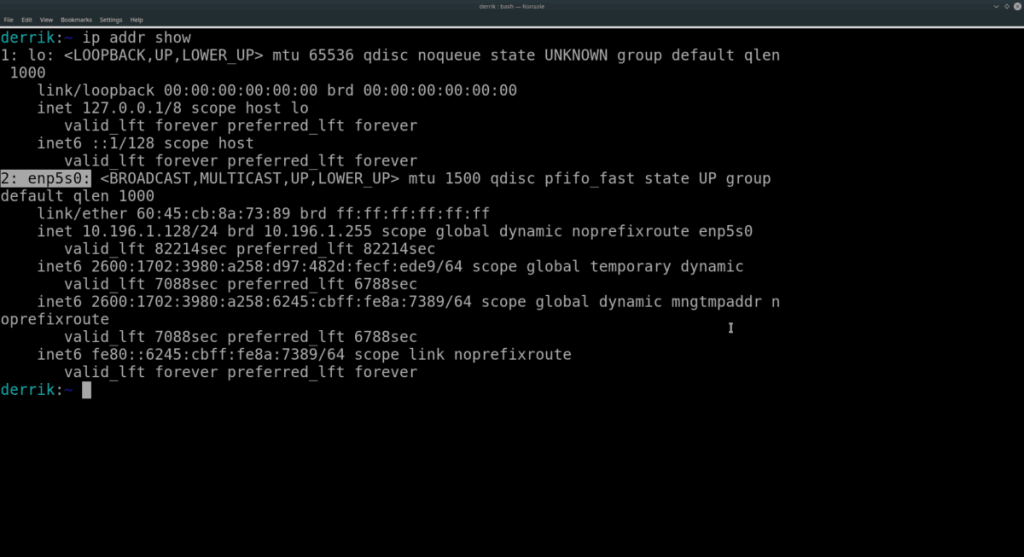
Pobierz etykietę z polecenia ip addr show i prześlij ją do Wondershaper. Powinien być zgodny z przykładową składnią poniżej. Pamiętaj, aby wypisać limit pobierania po przełączniku wiersza polecenia „d”, a limit przesyłania po „c”.
Uwaga: MB oznacza megabajty, adapter oznacza etykietę urządzenia pokazaną w poleceniu ip addr .
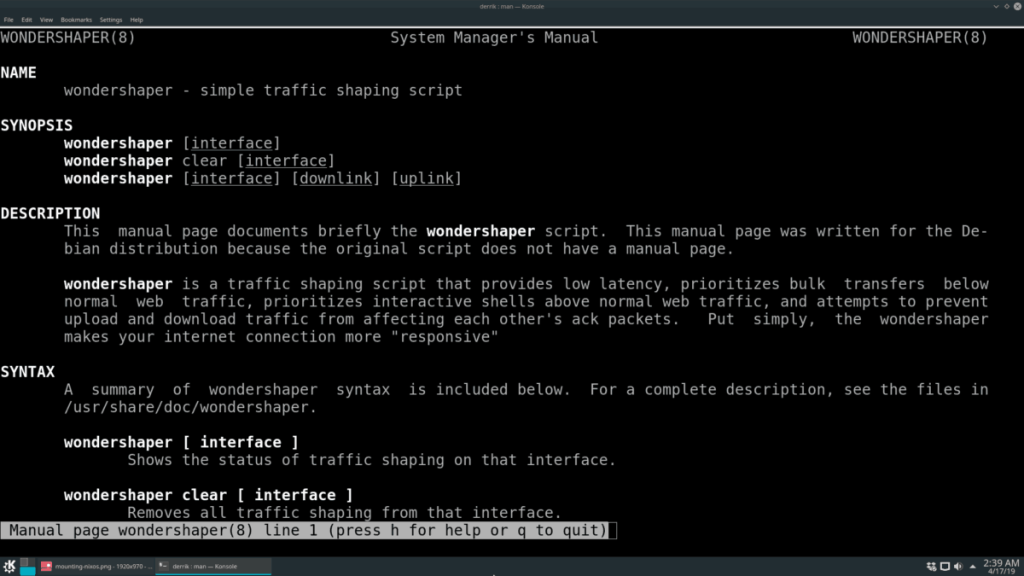
sudo wondershaper adapter mb mb
Aby wyczyścić Wondershaper, aby przestał ograniczać prędkość przesyłania i pobierania przepustowości, możesz użyć przełącznika wiersza polecenia c . Na przykład:
sudo wondershaper -c adapter
Kontroluj komputery w swojej sieci z łatwością dzięki KontrolPack. Łącz i zarządzaj komputerami z różnymi systemami operacyjnymi bez wysiłku.
Czy chcesz automatycznie wykonywać powtarzające się zadania? Zamiast klikać przycisk wiele razy ręcznie, czy nie byłoby lepiej, gdyby aplikacja…
iDownloade to wieloplatformowe narzędzie, które umożliwia użytkownikom pobieranie treści bez zabezpieczeń DRM z serwisu iPlayer BBC. Umożliwia pobieranie obu filmów w formacie .mov.
Funkcje programu Outlook 2010 omówiliśmy szczegółowo, ale ponieważ nie zostanie on wydany przed czerwcem 2010 r., czas przyjrzeć się bliżej programowi Thunderbird 3.
Od czasu do czasu każdy potrzebuje przerwy. Jeśli szukasz ciekawej gry, wypróbuj Flight Gear. To darmowa, wieloplatformowa gra typu open source.
MP3 Diags to najlepsze narzędzie do rozwiązywania problemów w Twojej kolekcji audio. Potrafi poprawnie oznaczyć pliki mp3, dodać brakujące okładki albumów i naprawić VBR.
Podobnie jak Google Wave, Google Voice wzbudził spore zainteresowanie na całym świecie. Google dąży do zmiany sposobu, w jaki się komunikujemy, a ponieważ staje się coraz bardziej
Istnieje wiele narzędzi, które pozwalają użytkownikom serwisu Flickr pobierać zdjęcia w wysokiej jakości, ale czy istnieje sposób na pobranie ulubionych z serwisu Flickr? Niedawno…
Czym jest samplowanie? Według Wikipedii „jest to akt pobrania fragmentu lub próbki jednego nagrania dźwiękowego i ponownego wykorzystania go jako instrumentu lub
Google Sites to usługa Google, która pozwala użytkownikom hostować witrynę na serwerze Google. Jest jednak jeden problem: nie ma wbudowanej opcji tworzenia kopii zapasowej.



![Pobierz symulator lotu FlightGear za darmo [Baw się dobrze] Pobierz symulator lotu FlightGear za darmo [Baw się dobrze]](https://tips.webtech360.com/resources8/r252/image-7634-0829093738400.jpg)




